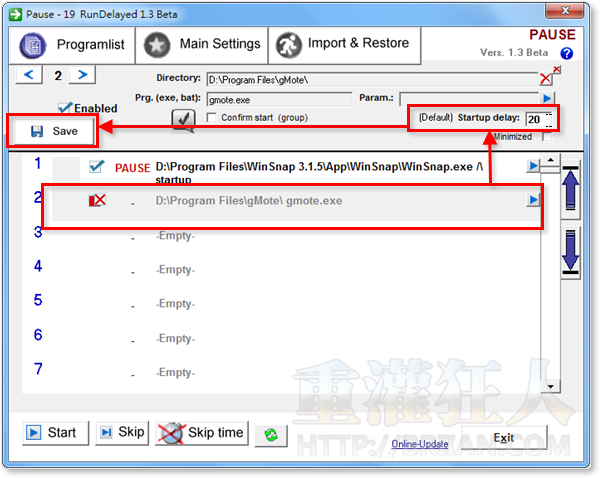在電腦開機時,Windows除了會自動啟動系統運行所需的軟體、系統服務與各項功能之外,如果你額外安裝了各種防毒軟體、MSN、P2P下載軟體、常用工具...等等軟體,可能也會跟著在電腦開機後自動啟動。
一堆常用軟體都自動在開機時啟動這樣雖然很方便,但也造成了另外一個問題就是開機會很久很久…,如果你的電腦硬體配備比較舊、跑起來速度很慢,或者你用的是等級比較普通的小筆電,開機太久可能會讓人等得相當不耐煩。
雖然大部分常用的軟體都在開機時自動載入會比較方便,不過某些工具其實也可以在開機完兩三分鐘之後再自動載入,先讓電腦完成開機動作、顯示桌面,好讓我們可以馬上使用電腦。以下介紹的這個RunDelayed小工具,就可以幫我們執行這些設定。
▇ 軟體小檔案 ▇ (錯誤、版本更新回報)
軟體名稱:RunDelayed 軟體版本:1.3 beta 軟體語言:英文 軟體性質:免費軟體(非商業使用) 檔案大小:157KB 系統支援:Windows XP/Vista/Win7 官方網站:http://tools.toflo.de/RunDelayed/ 軟體下載:按這裡、備用下載點
注意!將RunDelayed軟體下載回來之後,在開始使用之前,請先將「RunDelayed.exe」程式複製到「C:\Program Files\」或其他你慣用的資料夾,方便日後開機後使用。
使用方法:
第1步 將RunDelayed軟體下載回來、按兩下執行之後,首先會出現如下圖的視窗。請從視窗上方的清單中點選要讓RunDelayed控管的程式,點選使其反白後再按一下「Import」按鈕,將該程式轉給RunDelayed做開機啟動的處理。
如果清單中有很多個不同的程式(開機時會自動啟動的程式),請依照你的需求點選、匯入。完成後請再按「Close」按鈕結束。
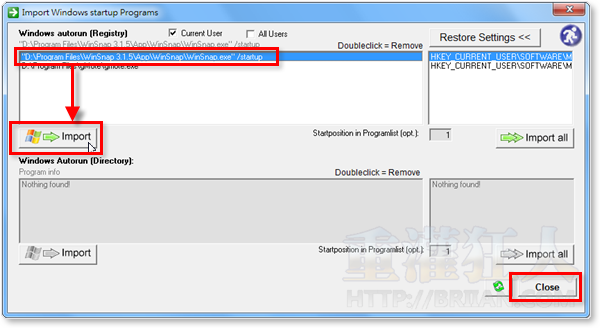
第2步 接著會開啟RunDelayed程式主畫面,因為RunDelayed軟體開機時會自動啟動,並透過RunDelayed啟動其他程式,整個工作完成後RunDelayed會在指定時間內自動關閉。
所以每次開啟RunDelayed軟體時,都會動倒數計時然後自動關閉程式。如果你要做一些設定,請在開啟RunDelayed時先按一下左下角的「Pause」按鈕,暫停倒數計時器。
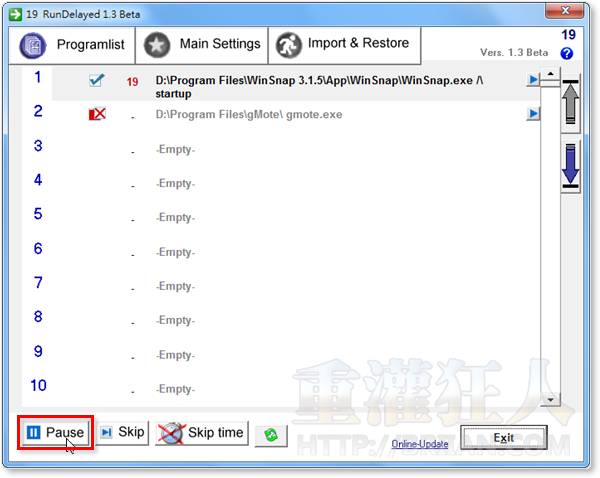
第3步 接著請在清單中的程式名稱上按一下滑鼠左鍵,上方出現設定選單後,先在「Start up delay」設定延遲啟動的秒數,然後再按一下「Save」按鈕儲存。 其他已匯入的程式清單,請依照同樣的方法設定好「Start up delay」的延遲啟動時間。
第4步 全部設定好之後,記得切換到「Main Settings」頁面,勾選「Autorun on Startup」這個選項,讓RunDelayed程式在電腦開機時自動啟動,以便透過RunDelayed管理其他延遲啟動的工具軟體或程式。
如果你希望開機時方便檢視、控管RunDelayed程式的運作狀態,可以順便勾選「Start minimized」與「Systemtray Icon」兩個選項,讓RunDelayed軟體在啟動之後自動縮小到桌面右下角的系統列,並顯示系統圖示,方便隨時開來看看執行狀況。
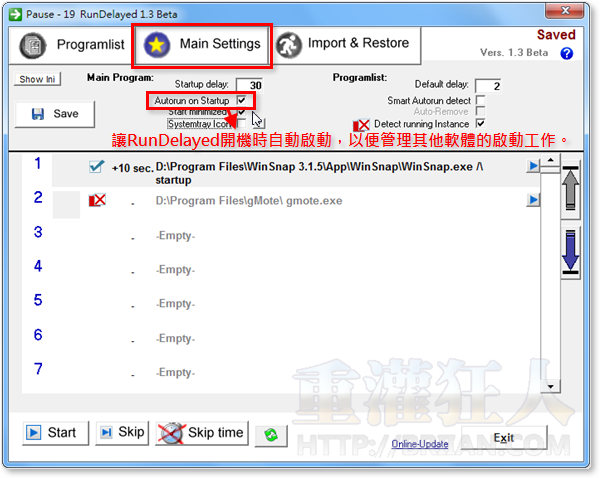
全部設定好之後,下次再讓電腦重開機時,RunDelayed便會接手控管你剛剛匯入的這幾個程式的啟動時間,只要RunDelayed程式在開機後有正常運作,都可以在你指定的時間點另外啟動你指定的軟體或程式。
雖然這軟體的使用方式跟介面設計怪怪的,不過整個概念還算滿不錯的,也許對於某些一開機就要搞很久的舊電腦來說,先讓電腦可以用再慢慢載入其他所需程式也算是不錯的方式。